win10在搜索框中输入文字后无法搜索怎么办
win10正式版系统搜索功能非常强大的,只要在搜索框中输入关机键进行搜索即可。一些用户反馈说win10系统在搜索框中输入文字之后,会遇到搜索不了的问题,搜索内容是正常的,那么就是搜索功能不能用了,为此,大家可以参考下文教程来解决。
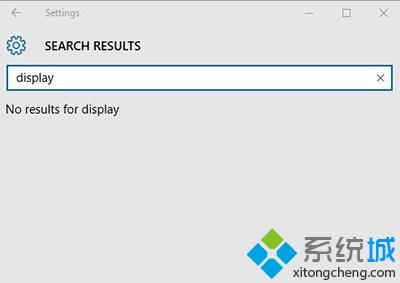
解决方法如下:
1、按Win+R打开运行,输入下面的路径回车:%LocalAppData%\Packages\windows.immersivecontrolpanel_cw5n1h2txyewy\LocalState;
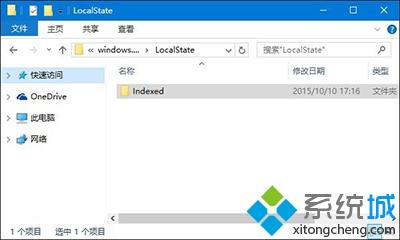
2、在打开的文件夹中右键单击Indexed目录——属性,点击“高级”;
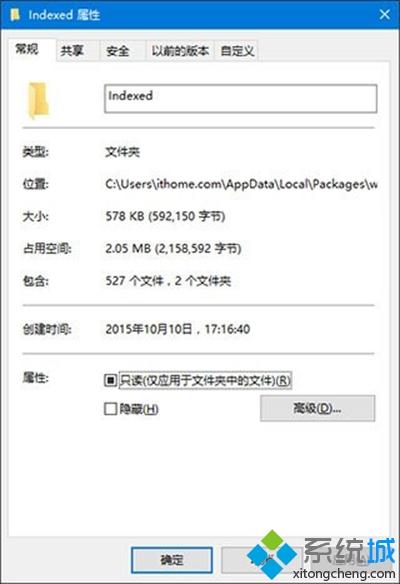
3、取消勾选“除了文件属性外,还允许索引此文件夹中文件的内容”,之后再重新勾选。等待系统重新建立好索引后就可以正常搜索系统设置了。建立索引需要一些时间。
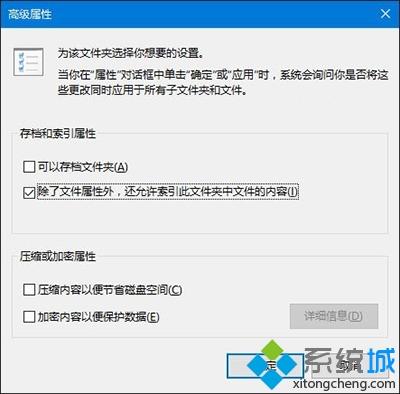
win10在搜索框中输入文字后无法搜索的解决方法介绍到这里了,搜索功能只要进行一下简单设置,问题很快就可以解决了。
相关教程:搜索功能怎么不能用了怎么关闭小娜搜索框我告诉你msdn版权声明:以上内容作者已申请原创保护,未经允许不得转载,侵权必究!授权事宜、对本内容有异议或投诉,敬请联系网站管理员,我们将尽快回复您,谢谢合作!










